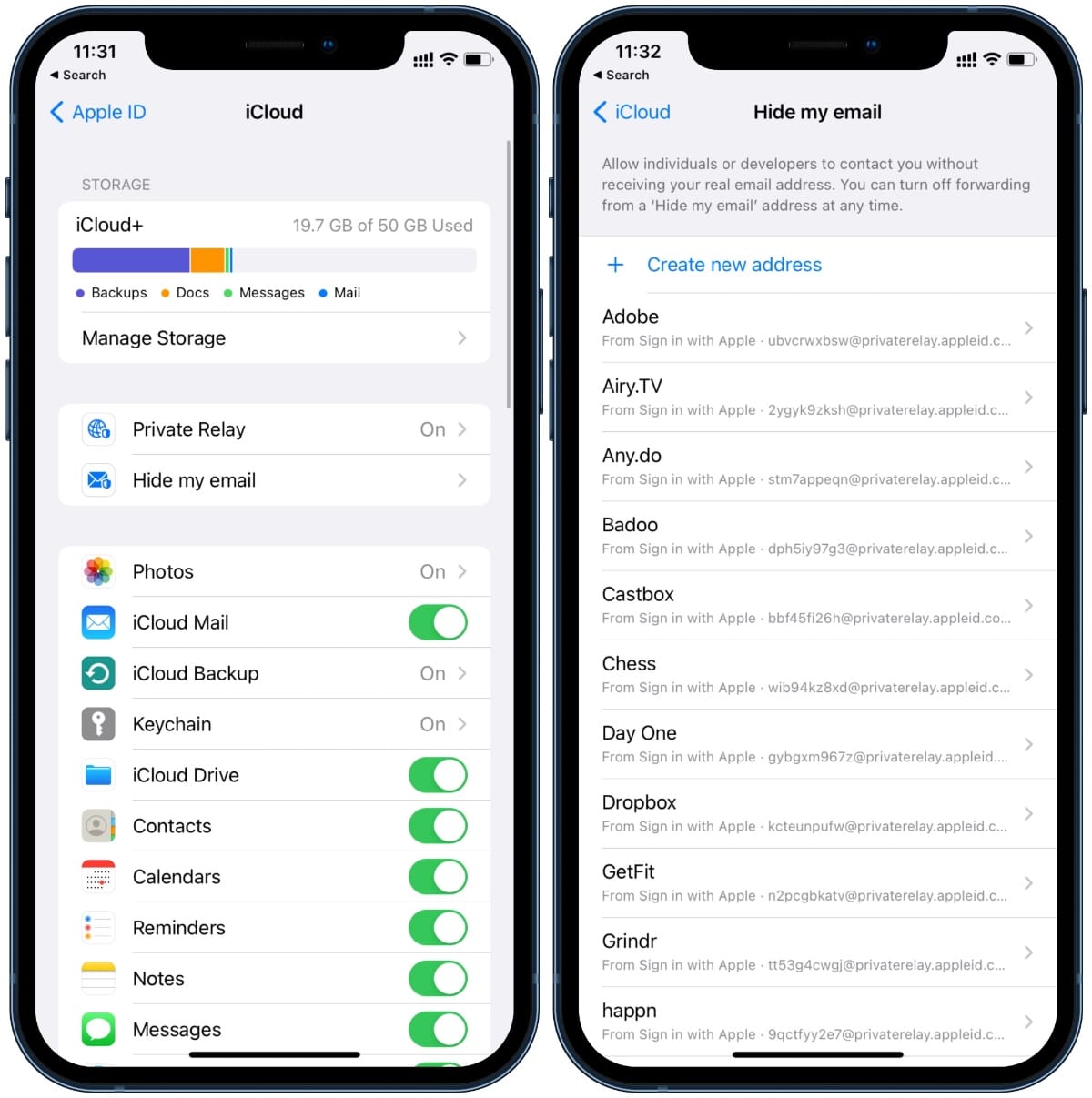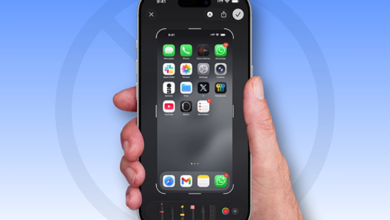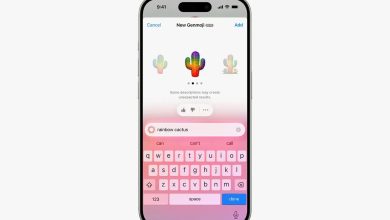67 mẹo và tính năng cực hay trên iOS 15 mà người dùng không thể bỏ qua (Phần 1).
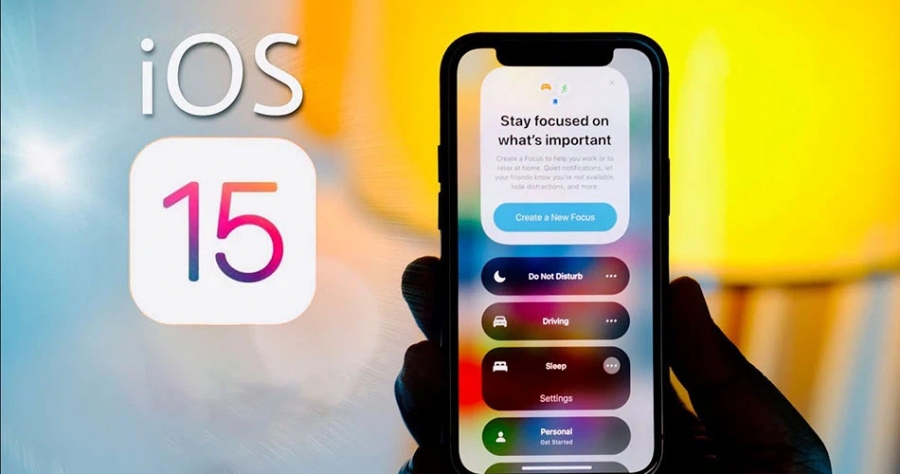
Apple tung ra bản cập nhật iOS 15 với hàng loạt cải tiến cho các ứng dụng trên iPhone bao gồm FaceTime, Notes, Reminders, iCloud, Safari, Health và hơn thế nữa. Xem ngay 67 mẹo cực hay trên iOS 15 mà người dùng không thể bỏ qua.
1. Tạo liên kết FaceTime
Giống như Zoom và Google Meet, Apple đã cải tiến khả năng tạo liên kết mời FaceTime. Với iOS 15, bạn chỉ cần mở ứng dụng FaceTime và nhấn vào nút Tạo liên kết thao tác này sẽ trực tiếp mở menu Chia sẻ và cho phép bạn chia sẻ liên kết mời đến các thành viên thông qua các ứng dụng khác. Tính năng này thậm chí còn hữu ích hơn vì bạn bè của bạn trên Android và Windows cũng có thể tham gia cuộc gọi FaceTime qua web.

2. Chế độ xem lưới trong cuộc gọi FaceTime nhóm
Trong iOS 14, FaceTime hiển thị các kích thước ô khác nhau để hiển thị các thành viên nhóm trong cuộc gọi. Mặc dù nó trông rất tuyệt, nhưng khi trải nghiệm cũng thật khó hiểu. Giờ đây Apple thêm một tùy chọn để xem các thành viên theo kiểu lưới với iOS 15.
Trong cuộc gọi điện video nhóm, bạn chỉ cần chạm vào menu ba chấm và chọn Chế độ xem lưới để xem tất cả những người tham gia ở chế độ xem lưới.
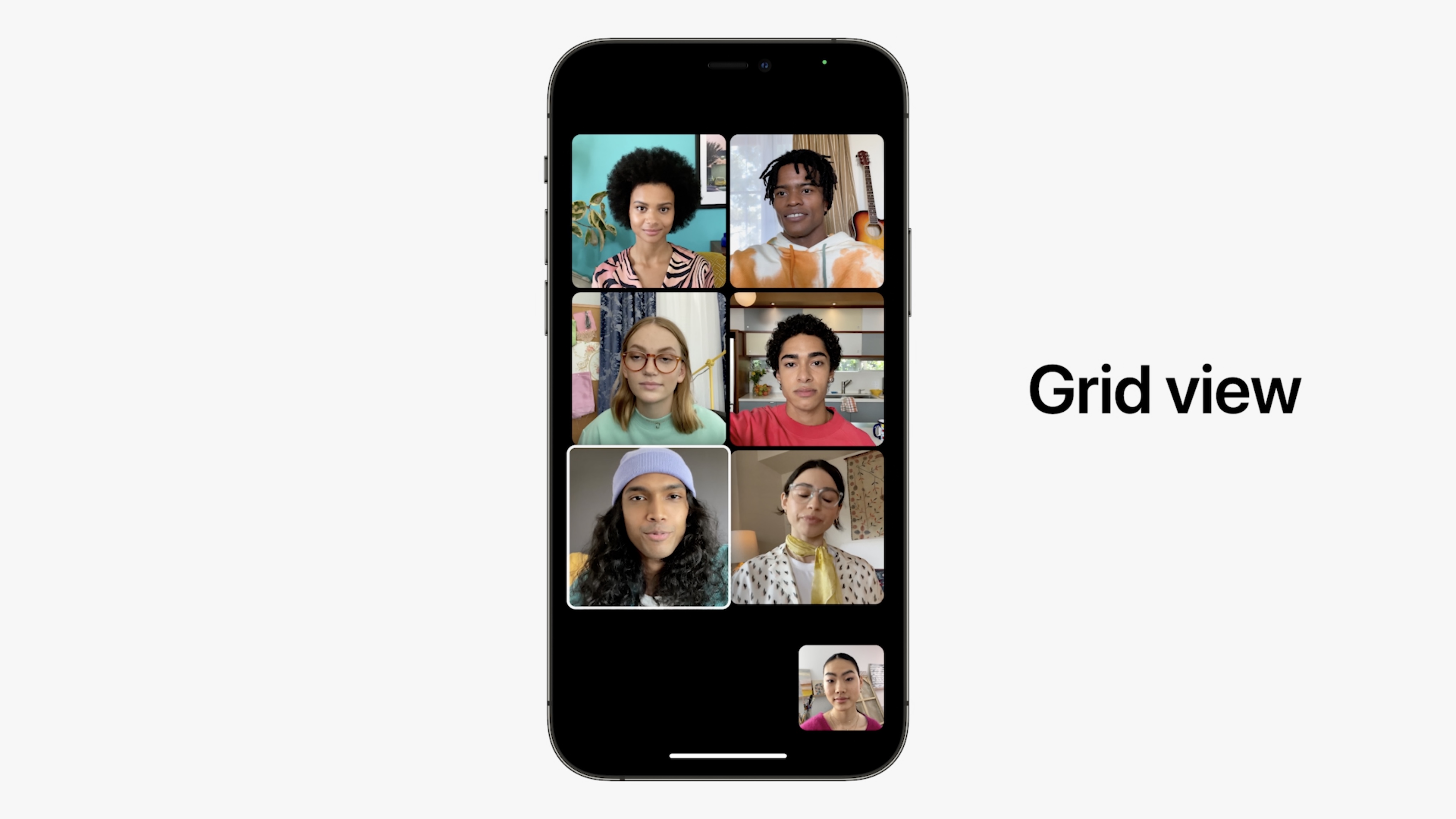
3. SharePlay trong FaceTime
Apple đã thêm chức năng SharePlay cho phép người dùng trong cuộc gọi FaceTime nghe nhạc qua Apple Music, xem chương trình qua Apple TV,… Về cơ bản, bạn sẽ có thể xem phim hoặc nghe nhạc với bạn bè khi sử dụng FaceTime gọi, đây là điều mà Spotify, Netflix, Disney,… không có.
Apple cũng đã thêm chức năng Chia sẻ màn hình cho phép người dùng chia sẻ màn hình với những người tham gia khác qua cuộc gọi FaceTime. SharePlay không phải là một phần của bản phát hành iOS 15, nhưng tính năng sẽ ra mắt vào cuối mùa thu này.
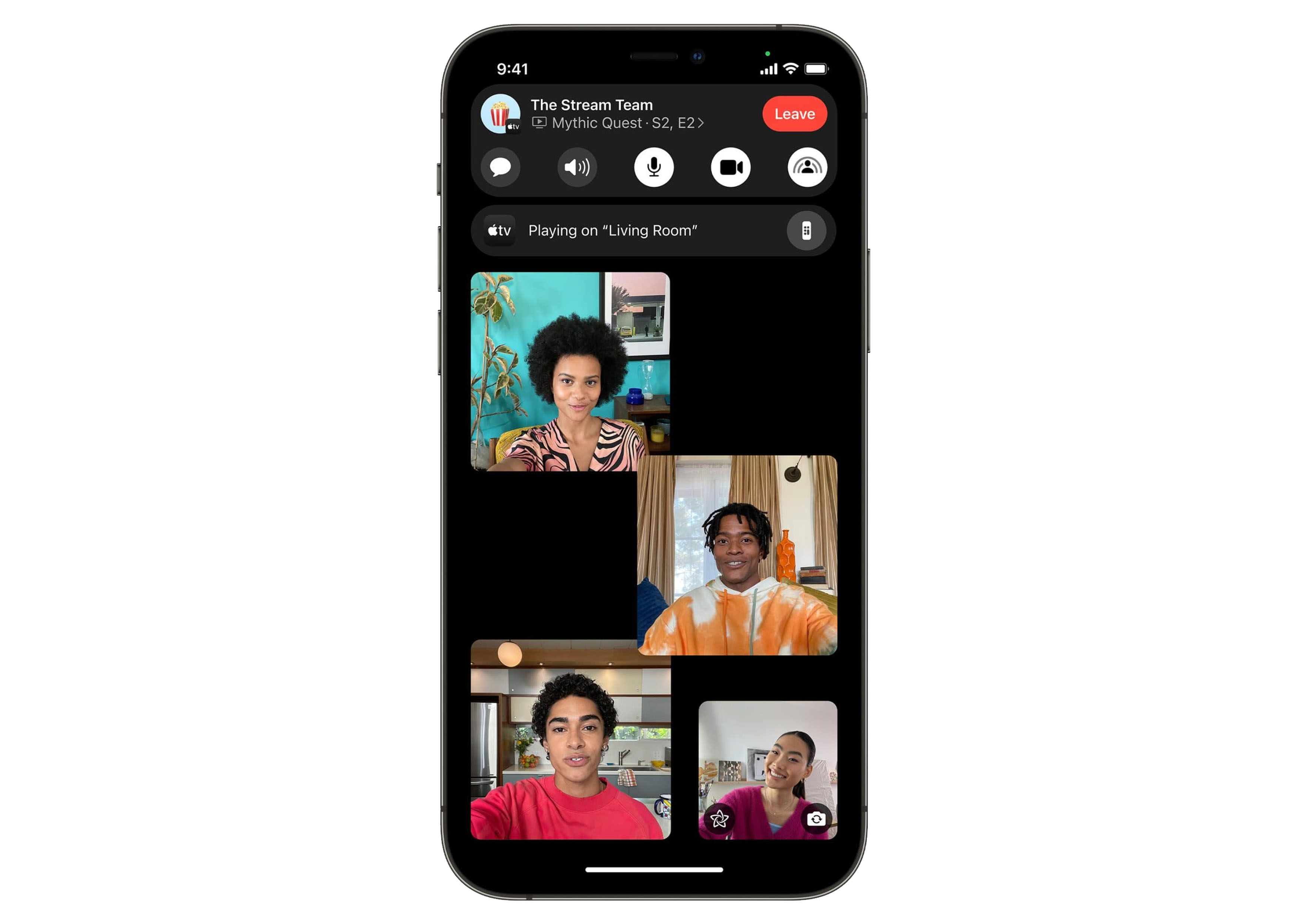
4. Focus
Đây là tính năng giúp bạn giữ sự tập trung khi làm việc giảm thiểu sự phân tâm khi có quá nhiều thông báo trên điện thoại. Để sử dụng tính năng này, bạn chỉ cần mở Trung tâm điều khiển => nhấn vào cụm tập trung => chọn tác vụ bạn muốn sử dụng và bắt đầu cài đặt các chức năng thông báo, cuộc gọi,… mà bạn muốn nhận.
.jpg)
5. Tóm tắt thông báo
Đây là tính năng rất hữu ích giúp bạn vượt qua một ngày bận rộn. Tóm tắt thông báo kết hợp các thông báo từ các ứng dụng không liên quan và gửi cho bạn bản tóm tắt của nó vào một thời điểm cụ thể.
Theo mặc định, chức năng này bị tắt, bạn có thể bật tính năng này bằng cách vào Cài đặt => Thông báo => chọn Tóm tắt theo lịch trình và tiến hành thiết lập các ứng dụng mà bạn cần tóm tắt.
.jpg)
6. Sử dụng văn bản trực tiếp
Live Text sử dụng trí thông minh trên thiết bị để nhận dạng văn bản trong ảnh hoặc camera máy ảnh. Bạn có thể hướng camera iPhone vào danh thiếp, quét email hoặc số điện thoại bằng Live Text và trực tiếp thực hiện hành động trên đó.
Chức năng này cũng hoạt động trong ảnh, mở hình ảnh từ thư viện và xác định văn bản trong ảnh. Chức năng này rất hữu ích khi bạn muốn chuyển ghi chú viết tay thành văn bản trên điện thoại. Live Text cũng hoạt động trong các ứng dụng khác.
Ví dụ: Trong ứng dụng Email, bạn có thể sử dụng tùy chọn Email từ Máy ảnh và nhập trực tiếp địa chỉ email bằng Live Text. Hiện tại Live Text chỉ giới hạn ở 7 ngôn ngữ.
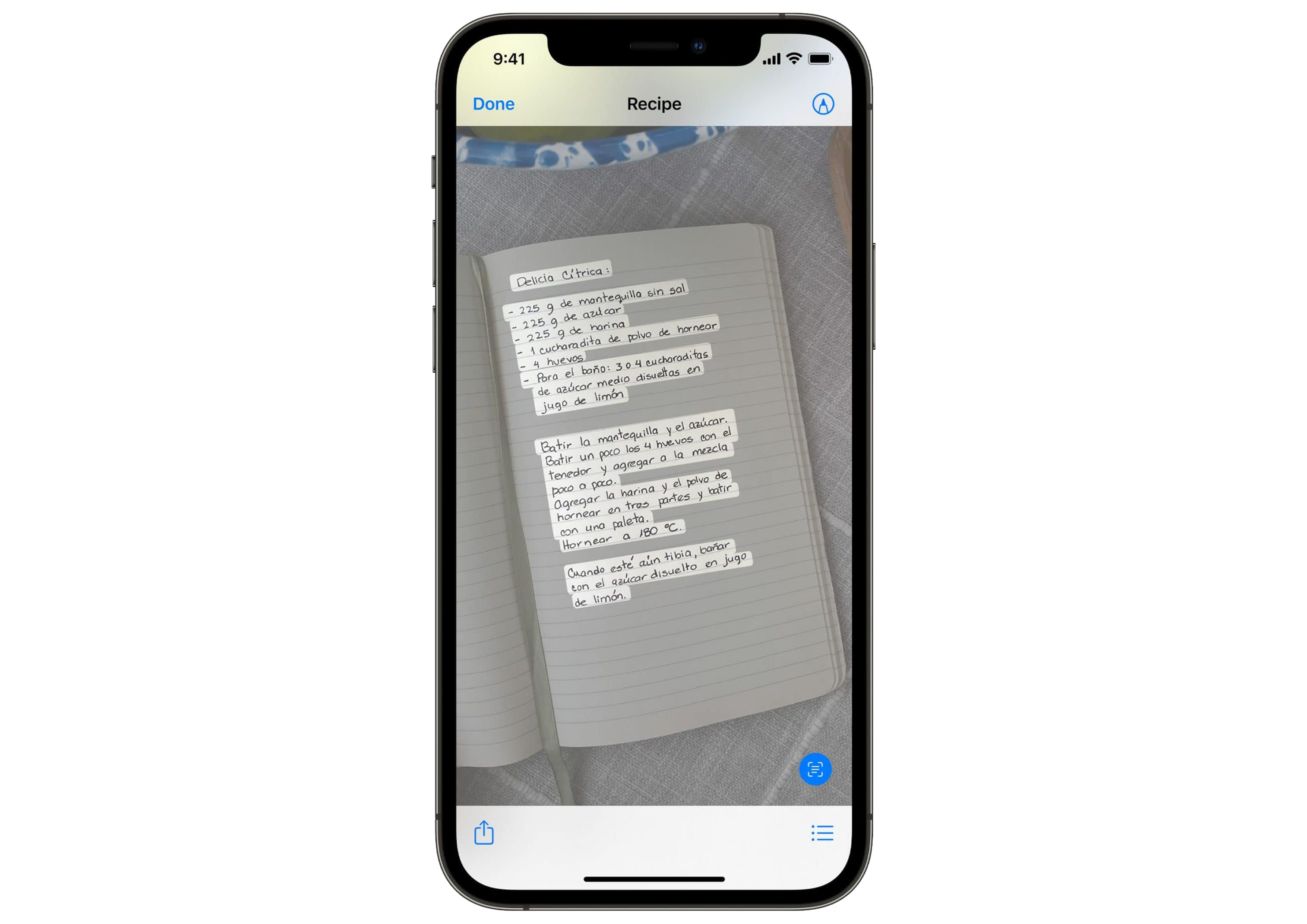
7. Xem chi tiết EXIF hình ảnh trong ứng dụng Ảnh
iOS 15 cuối cùng cho phép bạn kiểm tra chi tiết EXIF của hình ảnh từ ứng dụng Ảnh. Điều này có nghĩa là bạn sẽ không còn phải dựa vào các ứng dụng bên thứ ba chỉ để kiểm tra chi tiết ảnh bạn đã chụp.
Bạn có thể mở bất kỳ hình ảnh nào trong ứng dụng Ảnh và nhấn vào nút “i” để xem kích thước ảnh, bản đồ, ngày, giờ, độ phân giải của ảnh và hơn thế nữa.
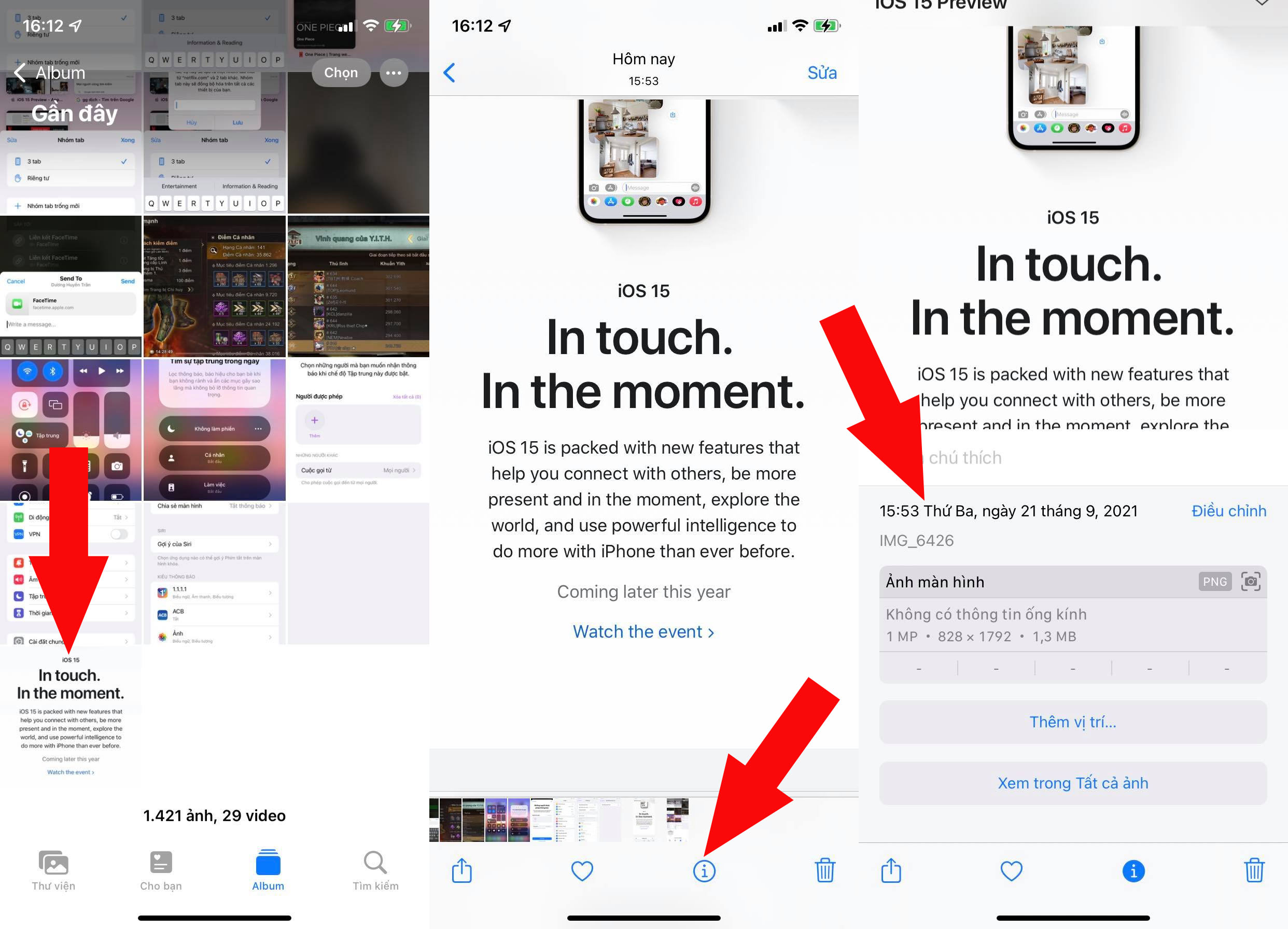
8. Thêm Apple Music vào ảnh kỷ niệm
Ứng dụng Ảnh có tính năng Kỷ niệm kết hợp các ảnh của bạn lại với nhau và tạo ra video kỷ niệm. Trong iOS 15, giờ đây bạn có thể đặt bất kỳ clip nhạc nào từ ứng dụng Apple Music làm cho những kỷ niệm của bạn trở nên đẹp hơn nữa. Tính năng này sẽ thay đổi giao diện trình chiếu dựa trên lựa chọn bài hát với các bộ lọc và hoạt ảnh tùy chỉnh.

9. Thêm hình nền trong trình duyệt Safari
Đây là chức năng đã có trên macOS Big Sur, giờ đây iOS 15 cũng có thể tùy chỉnh hình nền tương tự cho iPhone. Mở Safari trên iPhone và cuộn xuống dưới cùng => chọn Sửa và bạn có thể chọn một hình nền có liên quan từ menu hình nền. Ngoài ra bạn cũng có thể thêm hình nền từ thư viện trên iPhone.
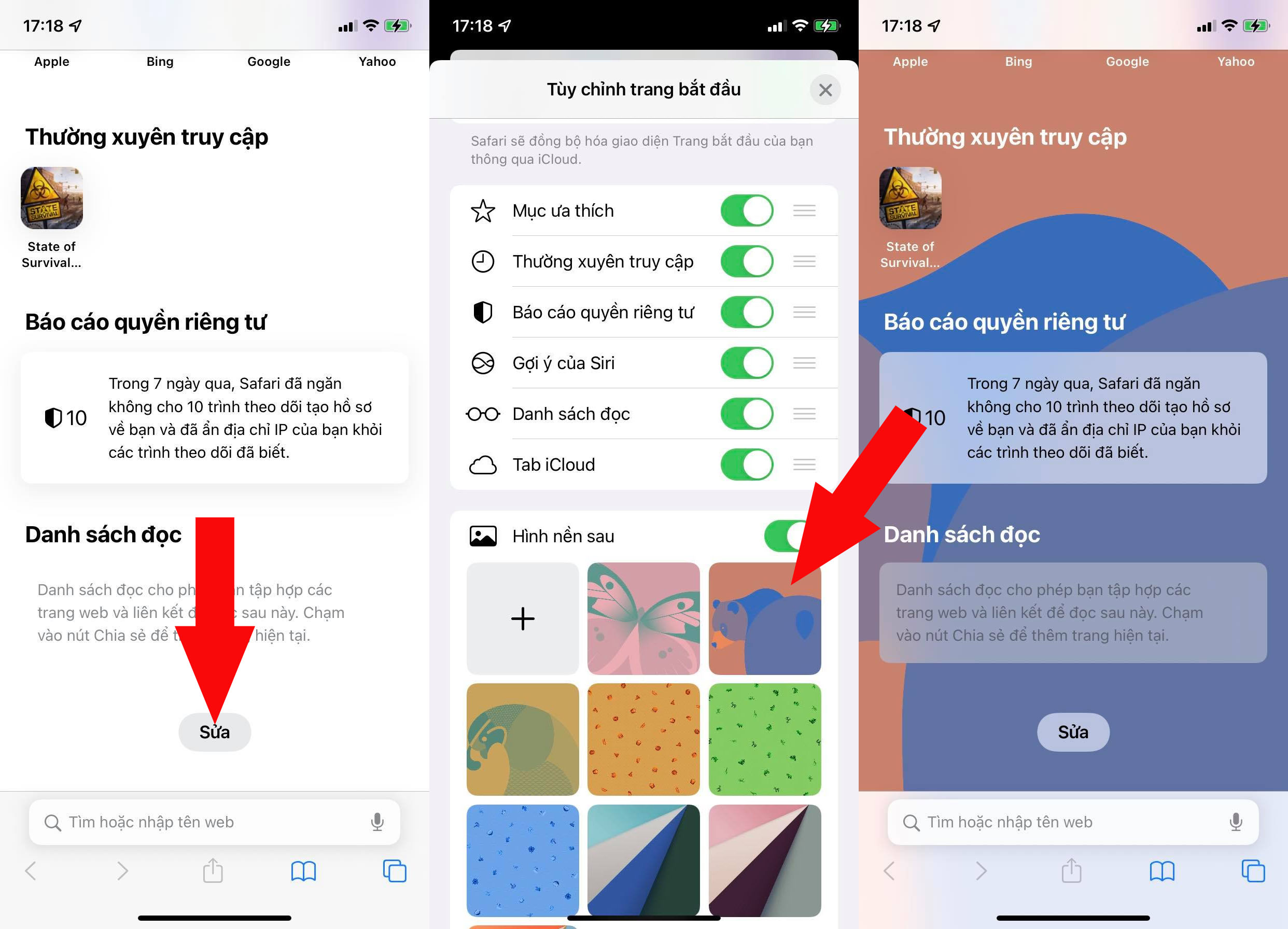
10. Tiện ích mở rộng Safari
Tương tự như trình duyệt Safari của macOS, giờ đây người dùng cũng có thể sử dụng các tiện ích mở rộng tương tự cho Safari trên iPhone. Trước đây, phần mềm chỉ giới hạn cho các trình chặn quảng cáo. iOS 15 mở ra cơ hội cho các nhà phát triển tạo ra các tiện ích mở rộng thân thiện với thiết bị di động cho trình duyệt Safari. Các nhà phát triển rất có thể sẽ bắt đầu ra mắt tiện ích này trong mùa hè.
11. Apple Wallet
Một tiện ích bổ sung hữu ích khác dành cho những người sử dụng Apple Wallet. Giờ đây, người dùng có thể mở khóa nhà, phòng khách sạn hoặc thậm chí văn phòng bằng cách sử dụng khóa được lưu trữ trong ứng dụng Apple Wallet.
Mở ứng dụng Apple Wallet, sử dụng khóa kỹ thuật số đã lưu trữ, chạm vào điện thoại để khóa hoặc mở cửa. Chức năng này sẽ tùy thuộc vào các thiết bị của bên thứ ba và chuỗi khách sạn có chức năng đó hay không.
12. Apple Reminders
Apple Reminders có một tiện ích bổ sung hữu ích có tên là Danh sách thông minh. Về cơ bản, chúng là danh sách có một bộ não thông minh. Bạn có thể tạo bất kỳ danh sách nào vào danh sách Thông minh bằng cách thêm thẻ bắt đầu bằng (#) vào danh sách. Bạn có thể nhóm tất cả lời nhắc được gắn thẻ bằng một từ nhất định.

13. Sử dụng Thẻ trong Apple Notes
Apple Notes cuối cùng cũng được bổ sung các thẻ yêu thích để sắp xếp các ghi chú của bạn. Trong khi viết bất kỳ ghi chú nào, bạn có thể thêm #tag bằng một từ hoặc một cụm từ cho mục đích tổ chức. Sau khi tạo thẻ, thẻ đó sẽ được thêm vào phần “Thẻ” trong tổng quan về ứng dụng Ghi chú. Bạn có thể nhấn vào bất kỳ tên thẻ nào để xem tất cả các ghi chú có chứa thẻ đó. Chức năng này cũng mở rộng cho ứng dụng Apple Notes trên macOS.
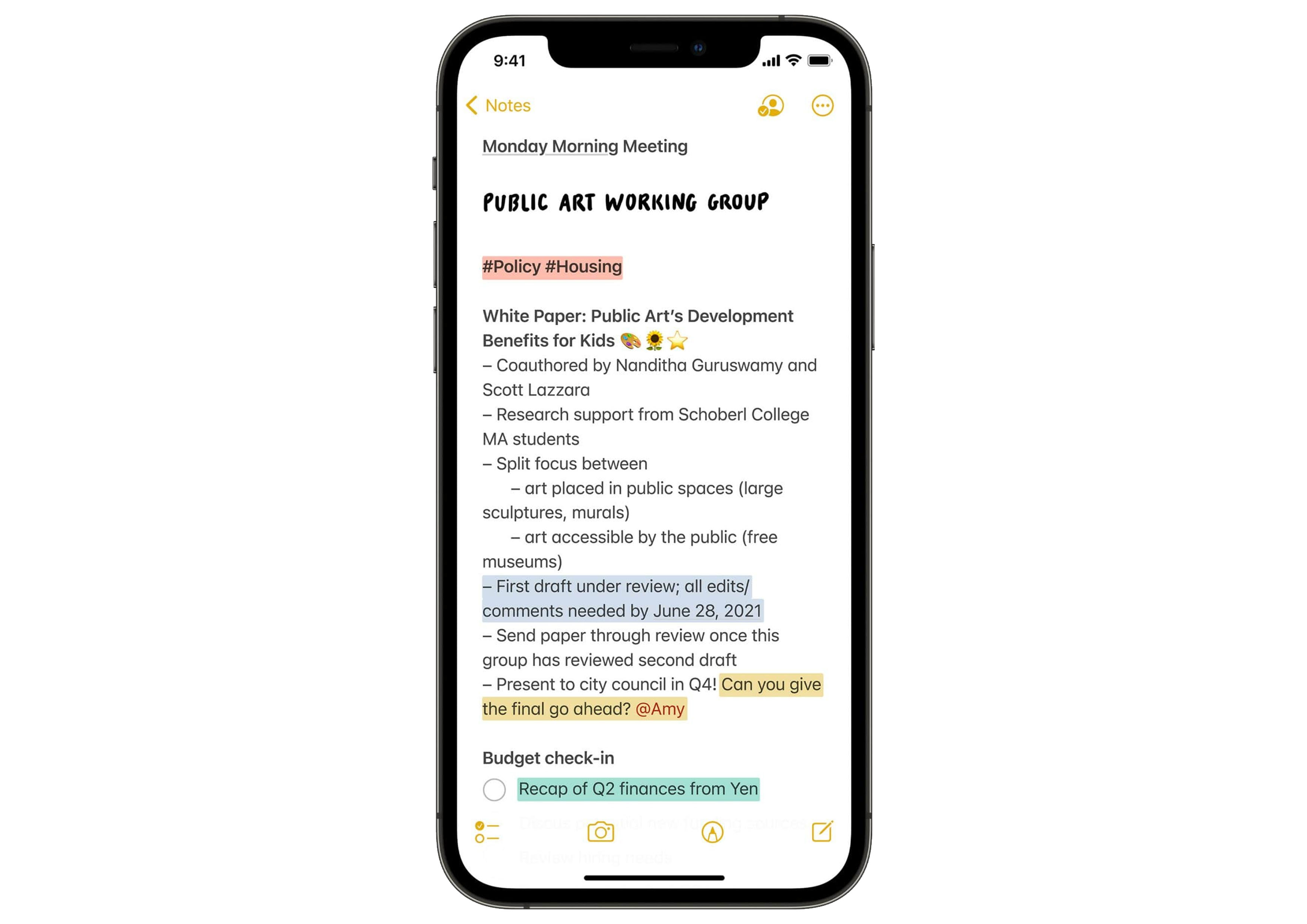
14. Kích hoạt iCloud Private Relay
iCloud Private Relay là một trong những bổ sung mới yêu thích cho dịch vụ iCloud. Private Relay ẩn địa chỉ IP và hoạt động duyệt Safari của bạn khỏi các nhà cung cấp mạng và trang web để không ai kể cả Apple có thể biết bạn là ai hoặc bạn đang truy cập trang web nào.
Nó bảo vệ lưu lượng truy cập web của bạn khỏi những con mắt tò mò và những kẻ gửi thư rác. Private Relay ẩn dữ liệu từ cả ISP và các nhà quảng cáo đang có mục đích xây dựng hồ sơ trực tuyến của bạn.
iCloud Private Rely chỉ khả dụng cho người dùng iCloud trả phí. Bạn có thể bật chuyển đổi từ Cài đặt => iCloud => Chuyển tiếp bảo mật.

15. Chia sẻ dữ liệu sức khỏe của Apple
iOS 15 cho phép bạn chia sẻ dữ liệu sức khỏe của bạn với bạn bè và các thành viên trong gia đình. Dữ liệu bạn chia sẻ sẽ xuất hiện trong ứng dụng Sức khỏe của họ. Bạn cũng sẽ nhận được cảnh báo về các chỉ số sức khỏe quan trọng như nhịp tim tăng,…
Tất cả đều được chú trọng đến quyền riêng tư và bảo mật, vì thế Apple chỉ chia sẻ bản tóm tắt của từng chủ đề chứ không chia sẻ chi tiết. Thông tin này được mã hóa và bạn có thể ngừng chia sẻ bất kỳ lúc nào.

16. iCloud Authenticator
iCloud Keychain được tích hợp sẵn hỗ trợ xác thực hai yếu tố. Khi bạn đăng nhập mật khẩu cho bất kỳ trang web nào trong Chuỗi khóa iCloud, bạn sẽ thấy tùy chọn Thiết lập mã xác minh cho ứng dụng.
Người dùng iCloud Keychain có thể thay thế các ứng dụng như Microsoft Authenticator và Google Authenticator trên iPhone.
17. Kéo và thả trên toàn hệ thống
Bạn có thể nhấn và giữ bất kỳ hình ảnh/video/tệp nào từ một ứng dụng, mở một ứng dụng khác và thả vào đó. Giữ nội dung được ghim bằng một tay và mở ứng dụng khác bằng ngón tay khác và thả nội dung. Chức năng này hoạt động liền mạch trên các ứng dụng của Apple.
Ví dụ: Bạn có thể chọn ảnh từ ứng dụng Ảnh và sử dụng phương pháp kéo và thả để đính kèm ảnh đó vào cuộc trò chuyện iMessage.
18. Ứng dụng kính lúp
Nếu bạn cần phóng to các chi tiết cụ thể bằng iPhone, bạn không cần mở ứng dụng Máy ảnh và sử dụng tính năng thu phóng kỹ thuật số nữa. iOS 15 hiện đi kèm với ứng dụng Kính lúp mới, bạn có thể sử dụng nó để phóng to các yếu tố, văn bản vớ một loạt các bộ lọc, đèn pin, thanh trượt độ sáng và hơn thế nữa.
Ứng dụng kính lúp nằm ở trung tâm điều khiển, nếu bạn không thấy nút Kính lúp, hãy vào Cài đặt => Trung tâm điều khiển, sau đó chọn Kính lúp.

19. Truy cập Tìm kiếm Spotlight từ Màn hình Khóa
Spotlight sử dụng trí thông minh để tìm kiếm ảnh theo vị trí, người, cảnh hoặc đồ vật. Đối với Live Text, Spotlight cũng có thể tìm thấy văn bản và chữ viết tay trong ảnh. Spotlight hiện cung cấp tính năng tìm kiếm hình ảnh trên web.
Bạn có thể truy cập tất cả những tiện ích này ngay từ màn hình khóa của iPhone. Bằng cách vuốt xuống từ màn hình khóa và tìm kiếm.
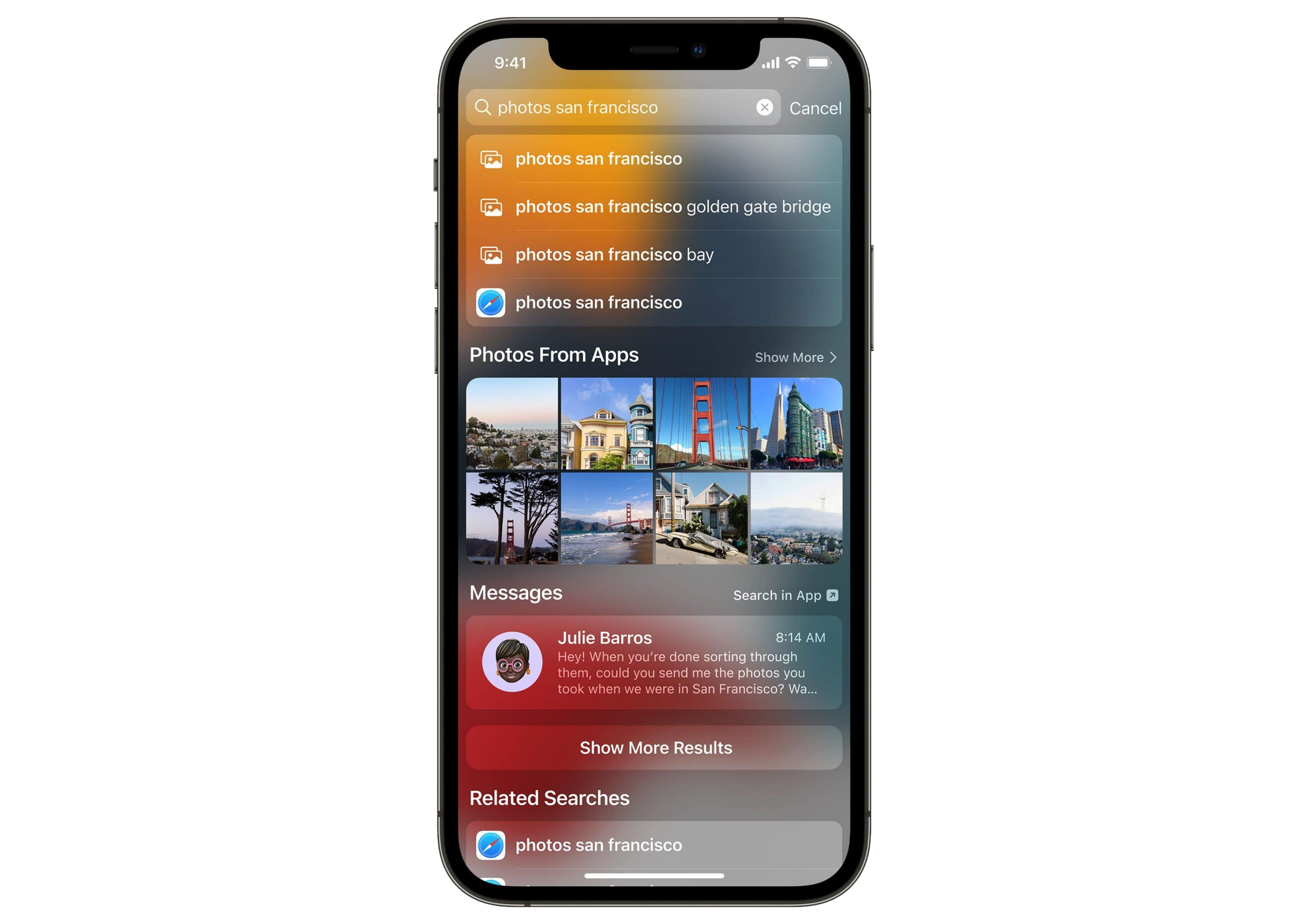
20. Tạo địa chỉ email tạm thời
Bạn ngại với việc sử dụng địa chỉ email chính của mình cho mỗi trang web bạn truy cập. Với iOS 15, Apple sẽ giải quyết rắc rối này. Vào Cài đặt => iCloud => Ẩn địa chỉ Email, bạn có thể tạo nhiều địa chỉ email tạm thời để sử dụng. Đây là một phần của chức năng Ẩn Email trong iCloud.
Người dùng có thể giữ bí mật địa chỉ email cá nhân của họ bằng cách tạo các địa chỉ ngẫu nhiên, thông tin từ email thay thế có thể được chuyển tiếp đến hộp thư cá nhân của bạn và bạn có thể xóa chúng bất kỳ lúc nào.